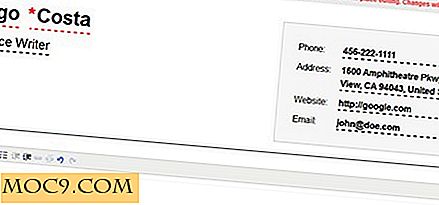Så här använder du Android Wear Del 1: Navigera i användargränssnittet
Den här artikeln är en del av Android Wear-serien:
- Så här använder du Android Wear Del 1: Navigera i användargränssnittet
- Så här använder du Android Wear Del 2: Anpassning
- 8 av de bästa Android-apparaterna för Android Wear Watch Face App på Google Play
- 10 av de bästa Android-appar som du bör installera på din Smartwatch
Smartwatches ger inte skärmutrymmet som smartphones gör, så med Google tillvägagångssätt till formfaktorn bestämde sig Google för att skapa en upplevelse som är fundamentalt annorlunda. Android Wear-enheter är utformade för att komplettera användningen av smartphone, inte ersätta den. Det betyder att du inte kan göra de flesta sakerna på din klocka som de kan göra på din telefon. Detta innebär också att du inte kan interagera med det på samma sätt heller. Android Wears användargränssnitt är ett helt annat odjur från vanlig Android, så här är en primer om hur du navigerar dig runt.
1. Komma igång

När du först sätter på klockan visas du naturligtvis med ett klockans ansikte. Jag kommer att referera till detta som din startsida. Det är det du ska se mest, och det är bakgrunden mot vilken många kort kommer att visas.

Android Wear ger ett bättre sätt att visa och interagera med meddelanden än att dra ut en smartphone gång på gång. Således är gränssnittet utformat kring att växla mellan dem. För att göra det, svep bara upp och ner. Bytning kommer att dra nästa meddelandekort på skärmen. Hållbar svepning fortsätter att göra det tills det inte finns något nytt att se.
2. Anmälningskort

För att interagera med ett visst kort, tryck på det. Beroende på objektet kan eller kanske det inte finns ytterligare information. När det gäller Gmail kan du läsa hela meddelandet i din klocka. För att interagera med det, svep från höger. När du sveper på väderkartan presenteras en prognos för de närmaste dagarna.

Bytning till höger kommer att presentera ytterligare alternativ en i taget. Med meddelandekort har du möjlighet att svara eller arkivera ett meddelande direkt från klockan. Det sista alternativet är att alltid öppna appen på din telefon istället.

Android Wear har inget tangentbord, så om du vill svara på e-post, Hangouts eller textmeddelanden kan du bara göra det med hjälp av röstdiktering. Som det visar sig är att tala med din klocka en viktig del av Android Wear-upplevelsen.
3. Röstkommandon och öppna applikationer

I själva verket fungerar Google Voice Search som ersättning för applåda. Du kan komma åt skärmen genom att trycka en gång på ditt klockans ansikte - startskärmen - eller säga "OK Google". Här kan du sedan tala ett kommando, som "Visa mig mina steg" (för att dra upp pedometerns information) eller "Set ett larm kl. 11.00. "Om du vill se några av de kommandon som klockan kan svara på, svep från längst ned på sökskärmen. Detta kommer att dra upp en lista med förslag som du kan komma ihåg eller knacka för att öppna istället.

Längst ned i listan finns dina larm, inställningar och ett "Start ..." alternativ som öppnar en lista över dina installerade klockprogram.

Den här listan fungerar på samma sätt som en applåda. Du sveper upp och ner för att komma till den app du vill ha och tryck sedan på den för att öppna.

För att komma tillbaka från någon skärm eller bli av med ett kort, sveiper du bara från vänster. Detta kommer att flytta sidan eller objektet bort och returnera dig till startskärmen.
4. Dämpa varningar och kontrollera batterilivslängd
Du kan förhindra att din telefon vibrerar och stoppar skärmen från att lysa upp genom att svepa ner från startskärmen. Om du drar långsamt kommer du att dra ner en skärm som visar datumet och klockans batterilivslängd.

Slutsats
När du känner igen saker, är Android Wear ganska lätt att navigera, och det gör ett bra jobb att hålla relevant information framför och centrum. Det här är fortfarande tidiga dagar för plattformen, så det finns ingen som bara säger vad som kommer att förändras i framtiden. Under tiden är några saker redan anpassningsbara. I del 2 i denna serie kommer vi att titta på hur du ändrar standardinställningarna och anpassar saker som du vill.